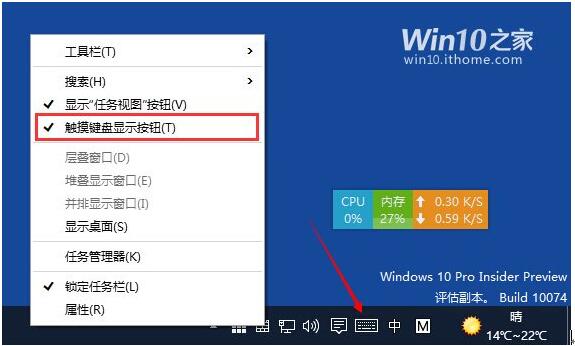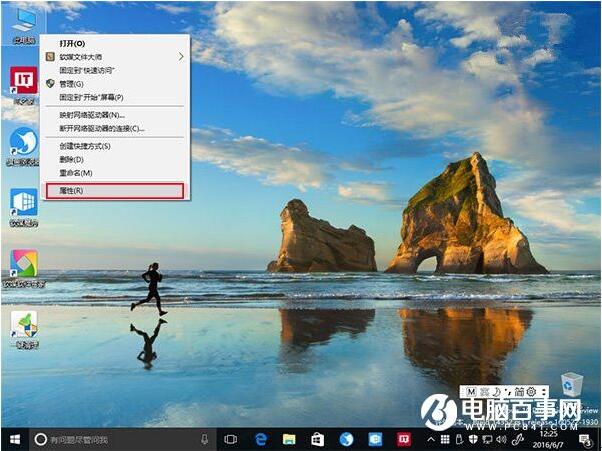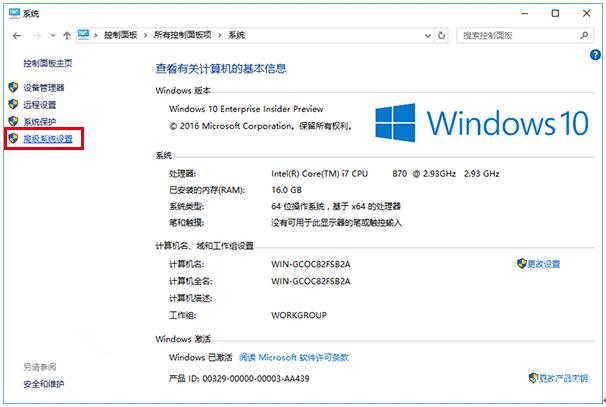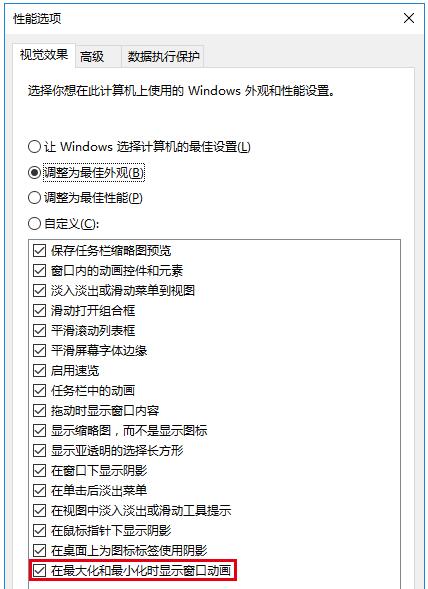- Microsoft Windows10正式版
- Windows10專業(yè)版向Microsoft
- microsoft toolkit的運用方法
- Windows10專業(yè)版下找不到micros
- 電腦系統(tǒng)圖文詳細(xì)教程:處理無法打開micro
- microsoft edge如何創(chuàng)建快捷方式
- Windows10專業(yè)版下Microsoft
- 黑膠體金士頓DT microDUO U盤短接
- Windows8/10系統(tǒng)Microsoft
- Windows7/8/10系統(tǒng)中Micros
- Microsoft office 2013安
- Microsoft office 2007安
推薦系統(tǒng)下載分類: 最新Windows10系統(tǒng)下載 最新Windows7系統(tǒng)下載 xp系統(tǒng)下載 電腦公司W(wǎng)indows7 64位裝機萬能版下載
Microsoft Windows10 X64 Pro簡體中文專業(yè)版截屏動畫失效
發(fā)布時間:2022-05-20 文章來源:xp下載站 瀏覽:
|
Windows 10是美國微軟公司研發(fā)的跨平臺及設(shè)備應(yīng)用的操作系統(tǒng)。是微軟發(fā)布的最后一個獨立Windows版本。Windows 10共有7個發(fā)行版本,分別面向不同用戶和設(shè)備。截止至2018年3月7日,Windows 10正式版已更新至秋季創(chuàng)意者10.0.16299.309版本,預(yù)覽版已更新至春季創(chuàng)意者10.0.17120版本
在Win8.1專業(yè)版系統(tǒng)和Microsoft Win10 X64 Pro簡體中文專業(yè)版中,按下Win+PrintScreen后,會把當(dāng)前屏幕截圖保存在“此電腦\圖片\屏幕截圖”中,并且在截圖過程中伴隨著屏幕變暗的動畫特效,這一效果就是為了提醒用戶截屏成功。不過系統(tǒng)天地小編發(fā)現(xiàn)有時候即使使用上述組合鍵截圖,也沒有“暗屏”提醒,這可能是某些第三方軟件設(shè)置沖突造成的。如果你想對這個效果進(jìn)行設(shè)置,可從以下兩個方面入手。
▲以上“暗屏”效果就近似于組合鍵截圖的瞬間(近似~因為這是P的……那一瞬間無法截圖)
一、設(shè)置
在輕松使用→其他選項中,查看第一個開關(guān)“在Windows中播放動畫”是否打開,如果是關(guān)閉狀態(tài),則使用Win+PrintScreen截屏不會有“暗屏”效果,需要該特效則要打開該選項,如下圖——
二、系統(tǒng)高級設(shè)置
1、在桌面“此電腦”圖標(biāo)點擊右鍵,選擇“屬性”,如下圖——
2、在“系統(tǒng)”窗口左邊欄選擇“高級系統(tǒng)設(shè)置”,如下圖——
3、在“高級”選項卡里點擊“性能”下的“設(shè)置”按鈕,如下圖——
4、在“性能選項”的“視覺效果”選項卡中,查看是否勾選了“在最大化和最小化時顯示動畫窗口”,勾選的情況下會有“暗屏”效果,不勾選就沒有,如下圖——
需要注意的是,“系統(tǒng)高級設(shè)置”的控制級別要高于“設(shè)置”應(yīng)用,也就是說在這里修改后,“設(shè)置”再修改將無效。
新技術(shù)融合:在易用性、安全性等方面進(jìn)行了深入的改進(jìn)與優(yōu)化。針對云服務(wù)、智能移動設(shè)備、自然人機交互等新技術(shù)進(jìn)行融合。Windows 10所新增的Windows Hello功能將帶來一系列對于生物識別技術(shù)的支持。除了常見的指紋掃描之外,系統(tǒng)還能通過面部或虹膜掃描來讓你進(jìn)行登入。當(dāng)然,你需要使用新的3D紅外攝像頭來獲取到這些新功能。 |
相關(guān)文章
Windows系統(tǒng)教程欄目
本類教程排行
系統(tǒng)熱門教程
本熱門系統(tǒng)總排行